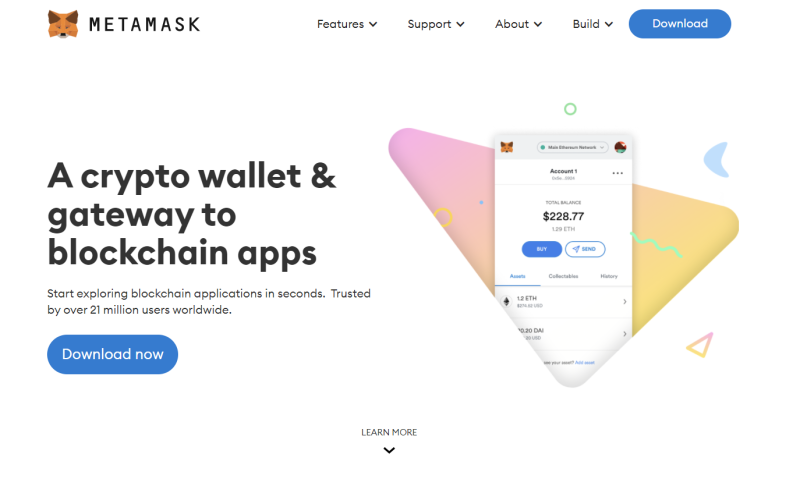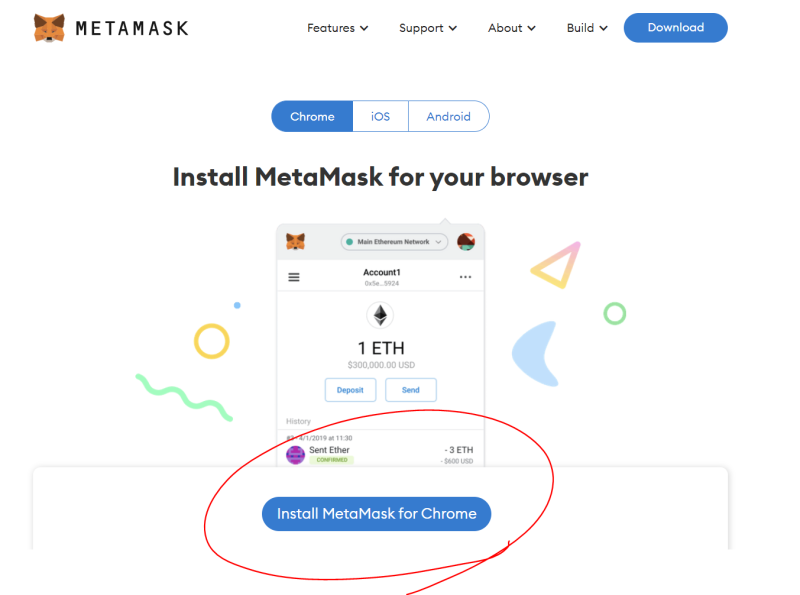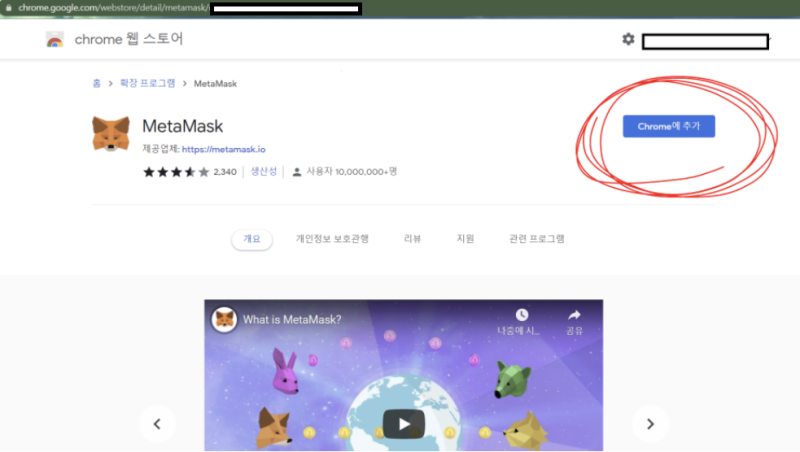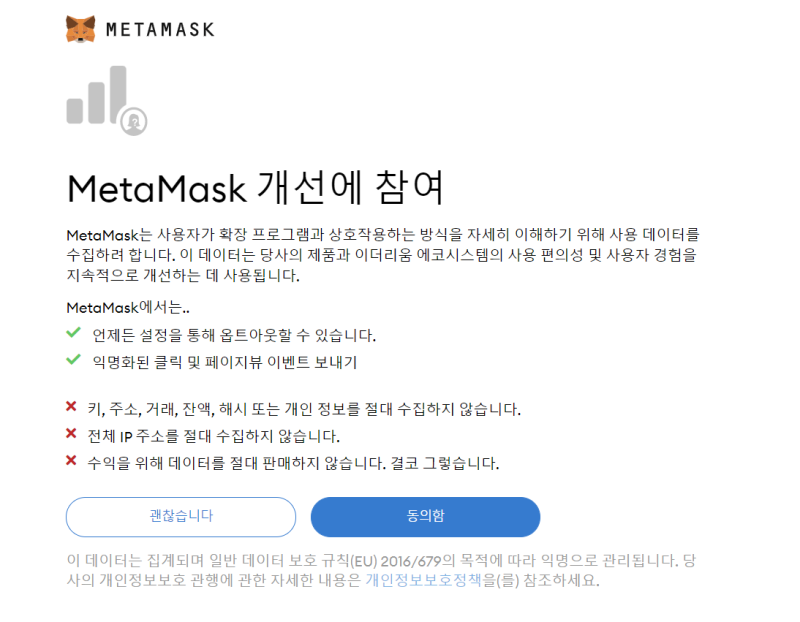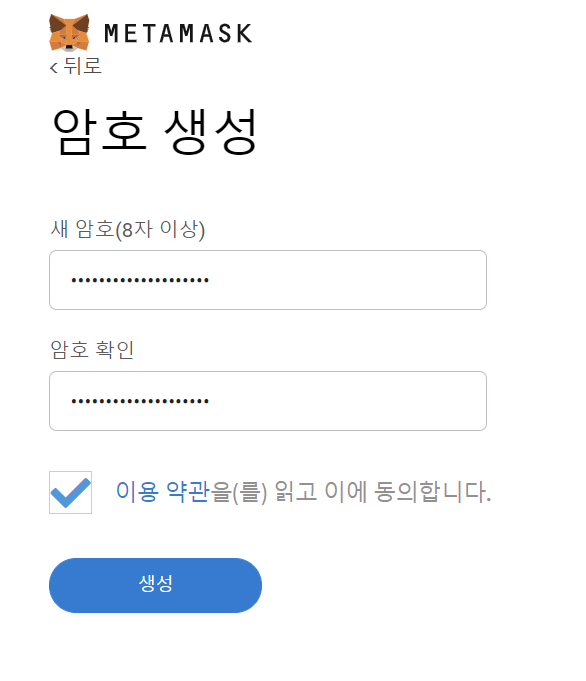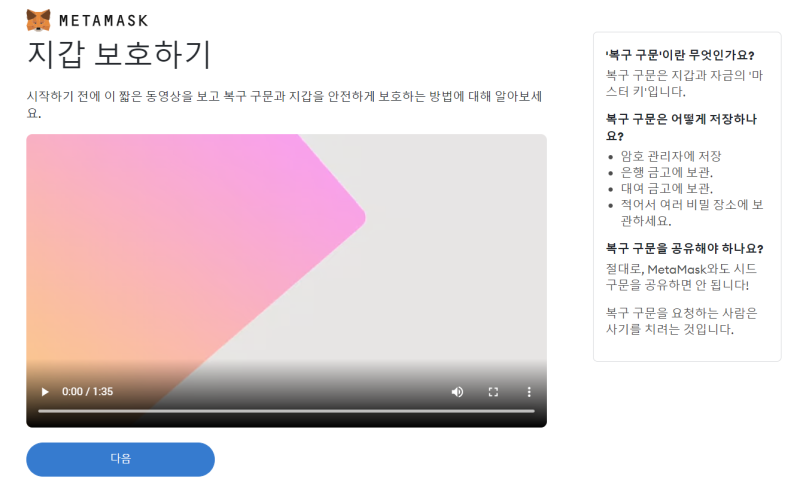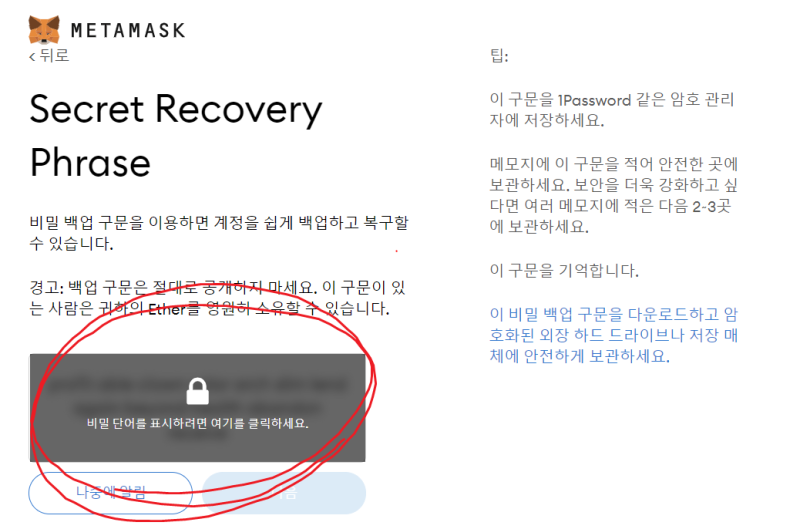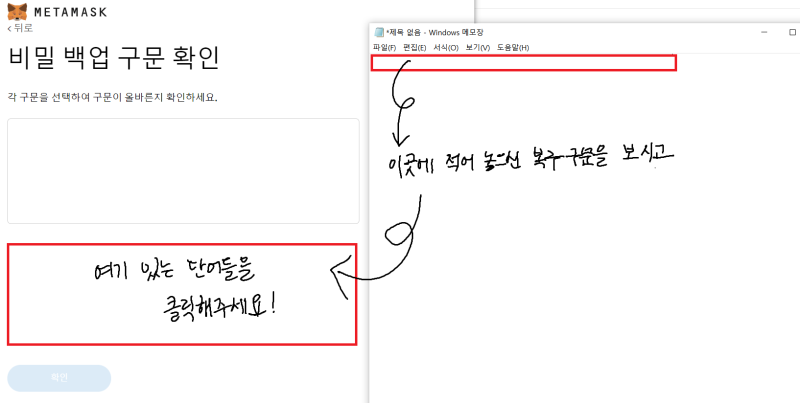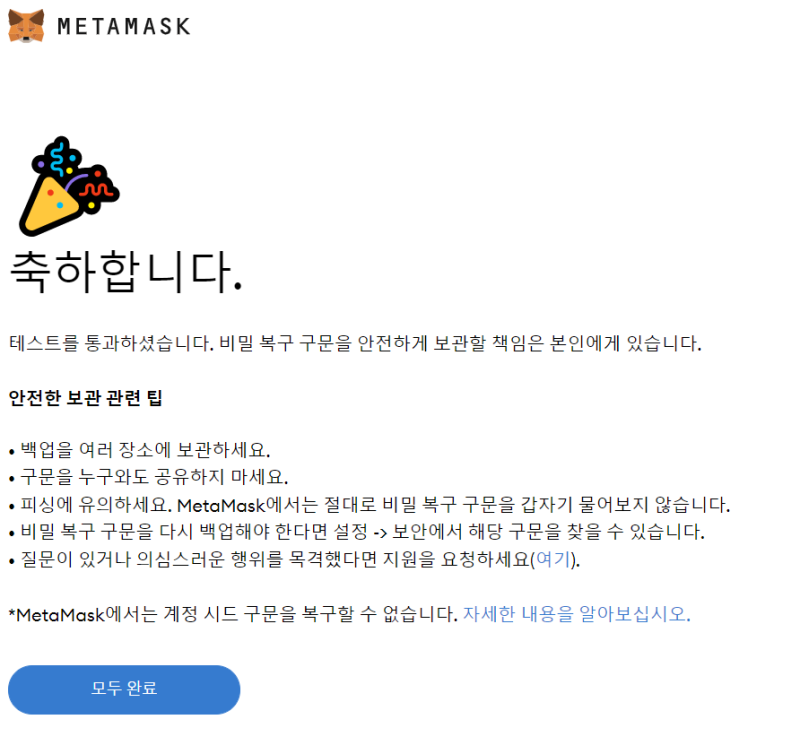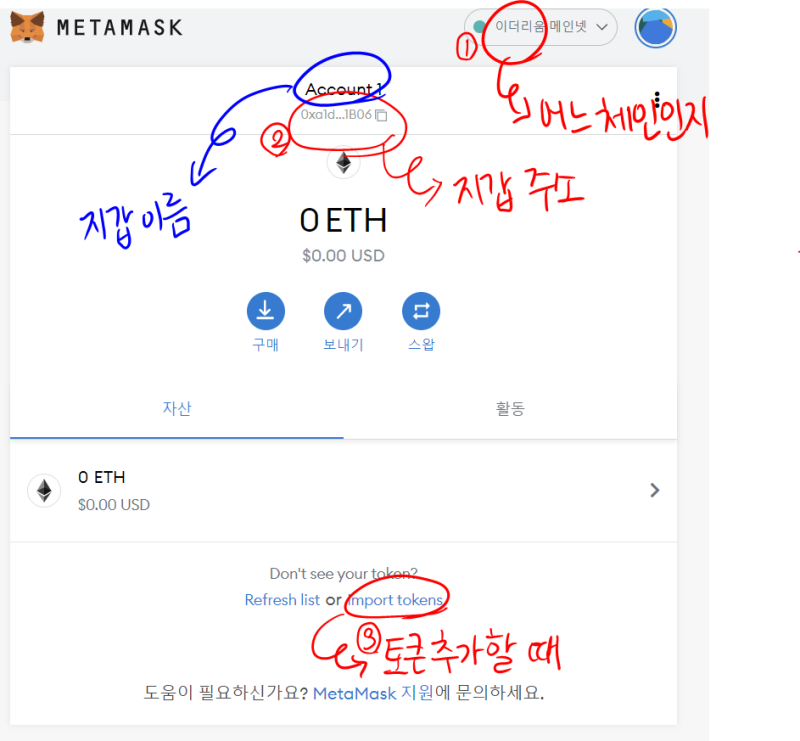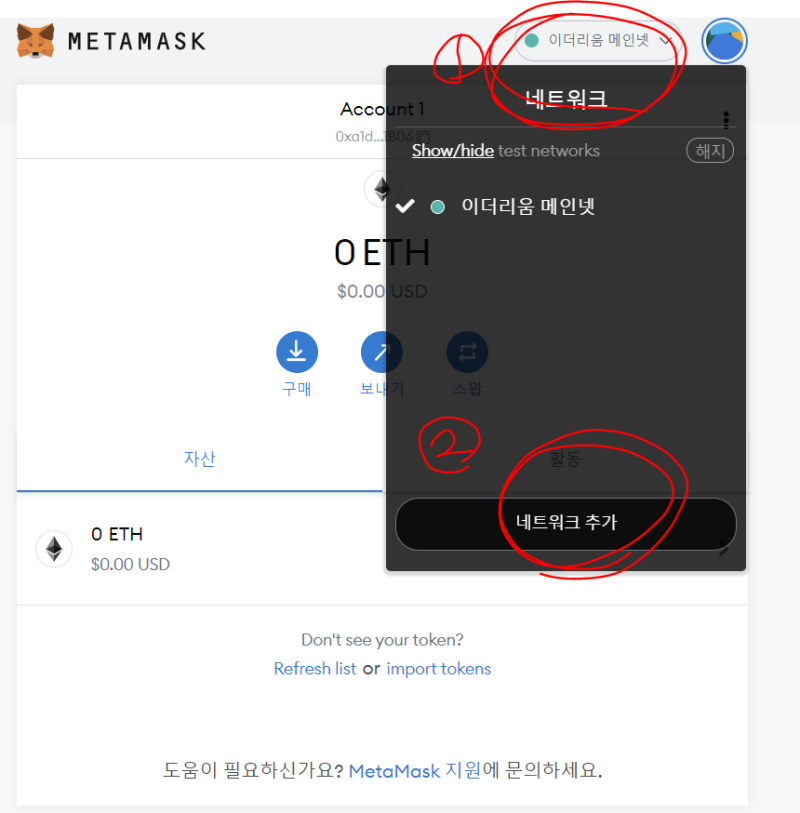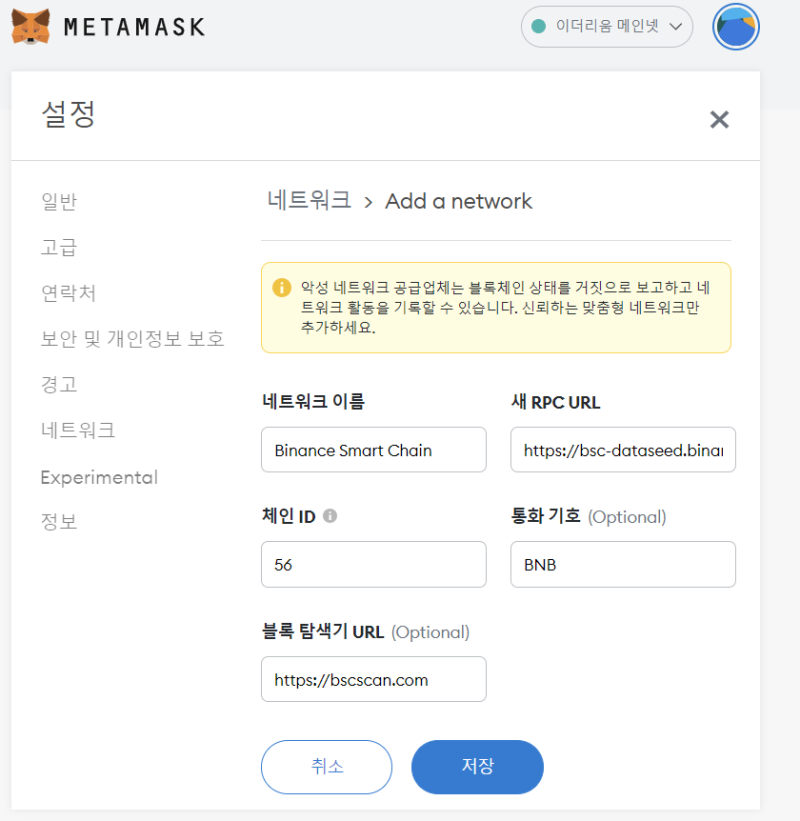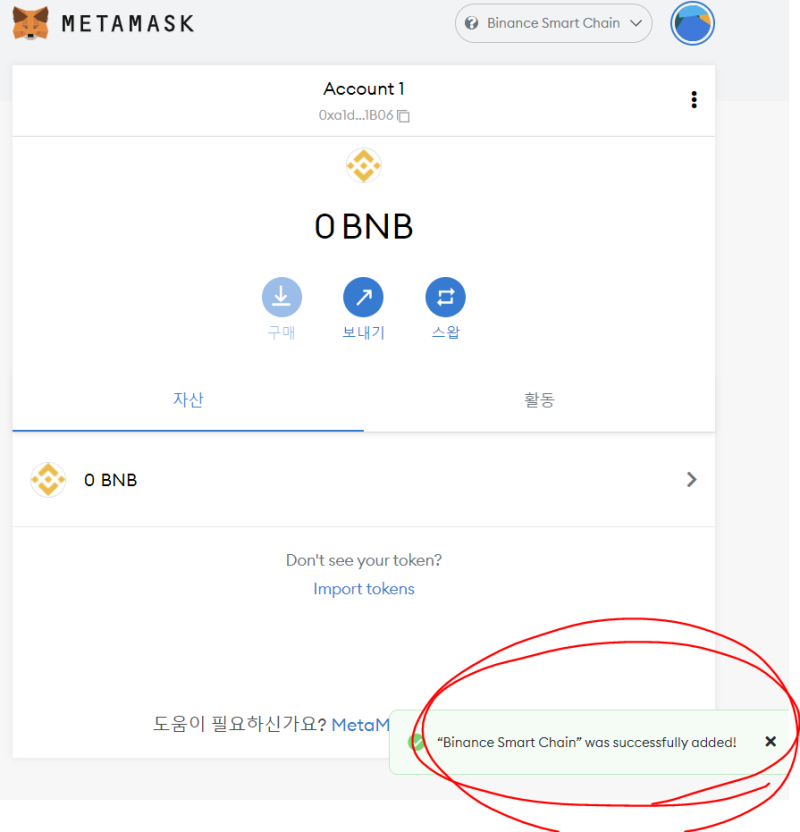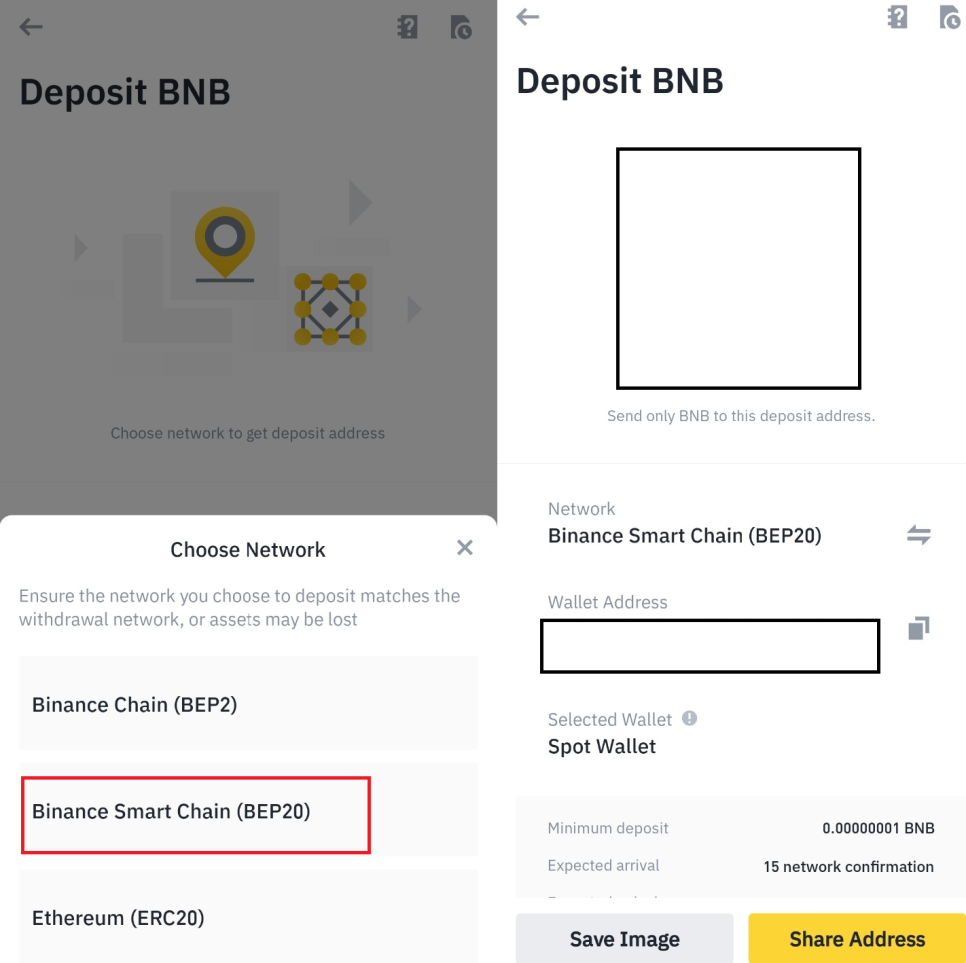에어드랍 때 필요한 메타마스크! 계정 회원가입 방법
최근 정말 많은 에어드랍 이벤트가 보입니다.
보통 에어드랍을 하게 된다면 자체 토큰으로 해주죠.
근데 이 에어드랍 이벤트로 당첨된 코인은 어디로 받으실건가요?
그러면 뭐 자체 코인으로 받으면 되죠.
그래서 클레이스왑 이용하면 되죠.
이렇게 답하시는 분들도 계실겁니다!
최근 유행하던 무돌(무한돌파 삼국지) 게임과 같은 경우에는
그냥 단순하게 무돌토큰 받고 클레이 스왑 사이트 들어가셔서
스왑만 해주신 다음에 클립계정으로 바로 보내시면 쉽게 할 수 있었으니까요.
무돌과 같은 경우엔 클레이 스왑과 연동이 되어 있어 쉽게 했지만,
클레이 스왑과 연동되어 있지 않거나 해외 에어드랍 같은 경우엔 다른데요,
어떻게 해야 될까요?
그리고 가끔은 에어드랍 받기 위해서 가스비를 지불해야 하는 경우가 있는데,
그 때는 어떻게 지불하실건가요? 보통 에어드랍 가스비가
그렇게 비싸진 않은데 0.0002bnb가 나오게 되면 이 가스비 지불을 어떻게 하실건가요?
아니면 민팅에 참여하고 싶으시다면 어떤 지갑을 이용해야 할까요?
제가 위에서 언급한 경우들은 거의 해외 거래소가 아닌 다른 지갑들을 사용합니다.
정말 많은 분들이 메타마스크를 이용하십니다.
만약 솔라나(SOL)을 이용해서 민팅에 참여하시는 분들은 팬텀월렛/팬텀지갑을 이용하시고요,
클레이튼을 이용해서 Opensea(오픈씨)에서 NFT를 거래하시려는 분들은 카이카스도 이용하실겁니다.
이외에도 트러스트 월렛, 코인게코, 게이트아이오 등 정말 많은 월렛이 존재합니다.
저는 오늘 그 중에서 메타마스크 가입 방법에 대해 소개해드리려고 합니다.
왜 다른 지갑들도 많다면서 메타마스크만 소개해주냐면
메타마스크가 이더리움이랑 바낸 체인을 지원해줘서 그래요.
NFT나 민팅 등 이런 것들에서 이더리움이나 BNB, 솔라나 이것들로 거래 은근 많이 하거든요.
이제, 본격적으로 메타마스크 이용 방법에 대해 설명해드리겠습니다.
밈코인이나 P2E, 민팅하실 때 보통 PC를 이용해서 하시잖아요?
모바일이 아무리 편하다고 해도 사용하다보면 은근 불편하거든요.
그리고 PC로 정말 편하게 나와있어서 메타마스크 PC 설치방법에 대해 설명해드리려고 합니다.
메타마스크 PC 설치 방법
1. 여기 사이트로 들어가주세요. 당해본 적은 없지만,
가끔 이거 유사 사이트 들어가셔서 회원가입하고 그쪽으로 돈 입금해서 돈 털린 분들 계신다고 하시니까
꼭 여기 바로 밑에 올려놓은 사이트로 들어가셔서 가입하세요!
2. 사이트에 들어가시면 아래 그림과 같은 모습이실텐데요,
‘Download’아니면 ‘Download now’ 둘 중 하나를 클릭해주세요.
그럼 위와 같은 사진이 뜨실텐데요,
제가 빨간색으로 동그라미 쳐놓은 것을 클릭해주세요.
3. 그 다음에 ‘Chrome에 추가’를 클릭해주세요.
그리고 그 다음에 확장 프로그램 추가 버튼을 눌러주세요.
(사진참고)
그러면 이상한 여우가 마우스 방향을 따라 계속 고개를 움직일텐데요!
무시하고 그 밑에 ‘시작하기’버튼을 눌러주세요.
자, 여기까지는 메타마스크를 Chrome에 확장 프로그램으로 추가하는 방법이었습니다.
이번에는 확장프로그램에 추가했으니, 계정을 만들어야겠죠?
METAMASK 계정 만들기
1. 위에서 제가 시작하기 버튼을 눌러달라고 했잖아요!
그 버튼을 누르시면 아래 사진과 같이 뜨실거에요.
그러면 이제 처음 시작하시는거니까 우측의 ‘지갑생성’을 눌러주세요.
암호 잃어버리시면 찾기 어려우시니까 다 쓰신 다음에
복사 붙여넣기 하셔서 메모장 같은 곳에 저장해놓으세요.
저는 제가 지갑이나 거래소 이것저것 많이 쓰니까 헷갈려서 메모장 한 군데다가 다 모아놔요.
이용 약관 동의하시고 ‘생성’ 버튼을 눌러주세요.
3. 복구구문 설정하기
그 다음에 무슨 영상이 보라고 뜰텐데요,
복구구문이 뭔지 알아봐야겠다 싶으시면 보시고 그냥 안 봐도 되겠다 싶으시면 넘겨도 돼요.
아무래도 실제로 얼굴을 보고 거래하는 것이 아니라
비밀번호만 안다면 개인이 아닌 타인이 거래해도 모르잖아요.
그렇게 해서 사기를 당하면 안되겠죠! 그래서 이것때문에 복구구문이 있는거에요.
그냥 개인 확인 용도죠. 이정도만 아셔도 크게 문제 없습니다.
다만, 복구구문은 꼭 기억하고 계셔야 돼요.
복구구문과 같은 경우엔 저희가 설정하는 것이 아니라
사이트에서 지정해주는 것이기 때문에
외우기 쉽지 않으니 얘는 휴대폰으로 사진을 찍든
메모장에다가 복붙을 하든 해서 저장해놓는게 좋습니다.
지갑 암호와 복구구문은 절대 타인에게 알려줘서는 안됩니다.
이런 일도 있었으니 참고해주시고 신중하고 신중하게!
그리고 꼭 조심해주세요.
위에 동영상 밑에 다음을 누르시면 위와 같은 화면이 뜨실텐데요,
사이트에서 클릭하라는데 클릭해야겠죠?
빨간색 동그라미 친 것을 클릭해주세요.
그러면 무슨 단어들이 뜰텐데요, 그게 복구 구문입니다.
그것들을 어디다가 꼭 적어주세요.
그리고 제가 사진에 적어놓은 것처럼 메모장에 적어놓으신 것이랑
비교하시면서 단어들을 순서대로 클릭해주세요.
그리고 확인을 눌러주세요.
4. 우선 계정 생성은 완료했습니다.
이렇게 화면이 뜨시면 모두 완료 버튼을 눌러주세요.
우선, 계정 생성은 했습니다. 그런데 이더리움 체인을 이용하신다면 모르겠지만,
바이낸스 체인을 이용하신다면 아직 끝나지 않았으니 계속 봐주세요!
그 전에, 모두 완료 버튼을 누르면 위 화면처럼 뜰 텐데 간략하게 설명해드리겠습니다.
① 어느 체인인지 : 이더리움 체인인지, 바이낸스 체인인지 알 수 있습니다.
② 지갑 주소 : 지갑 주소는 제가 전에 말씀드렸다시피 은행 계좌와 비슷하다고 했습니다.
만약 에어드랍 받으실 때 이더리움/바이낸스 지갑 주소를 입력하라고 하시면 저 주소를 입력하시면 됩니다.
③ 토큰 추가 : 에어 드랍 받으시기 전에 저 버튼을 눌러서 먼저 토큰 추가를 해주셔야 합니다.
P2E게임할 때도 항상 시작 전에 미리 저기에다가 토큰 추가를 합니다.
토큰 추가는 별로 어렵지 않으니 다음에 에어드랍 포스트를 통해 설명해드리겠습니다.
바이낸스 체인으로 바꾸기
1. 사진에 표시한 번호 순서대로 클릭해주세요.
2. 제가 적어놓은 것 그대로 복붙해주세요.
네트워크 이름 : Binance Smart Chain
새 RPC URL : https://bsc-dataseed.binance.org/
체인 ID : 56
통화기호(Optional) : BNB
블록 탐색기 URL (Optional) : https://bscscan.com
Optional이라고 써있다고 빼놓고 입력하지 마시고, 꼭 그대로 복붙해서 다 입력해주세요.
그 다음에 저장을 눌러주세요.
3. 그러면 이제 완료됐습니다.
사진처럼 밑에 바이낸스 스마트 체인이 성공적으로 추가되었다고 뜰거에요.
참고
바낸에서 메타마스크로 BNB 전송할 때
바낸에서 메타마스크로 BNB를 전송하려고 BNB를 클릭하시면
왼쪽 사진처럼 바이낸스 체임이 두 개가 뜰거에요.
그러면 왼쪽에 빨간 박스를 클릭해주시면 됩니다.
오늘은 메타마스크를 만들어서 이더리움 메인넷을
바이낸스 스마트체인(BSC)로 바꾸는 방법까지 알아봤습니다.
혹시 질문이 있으시다면 댓글 남겨주세요.